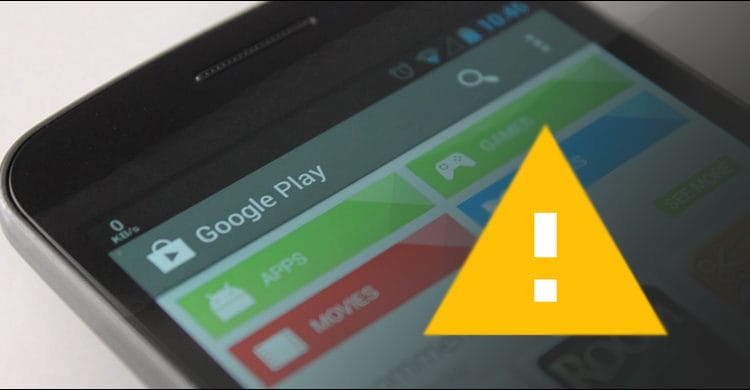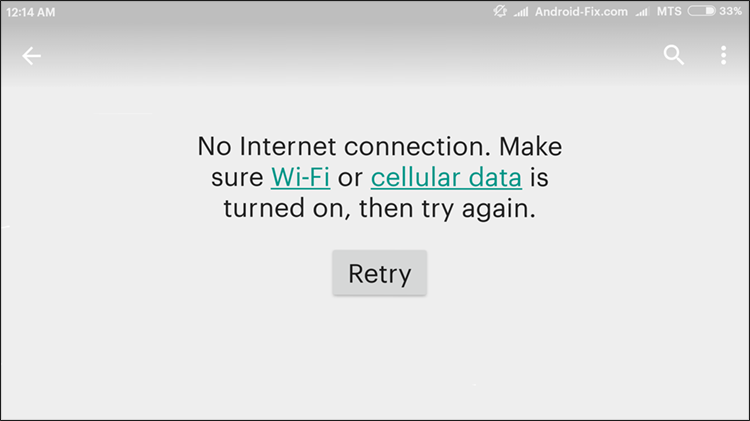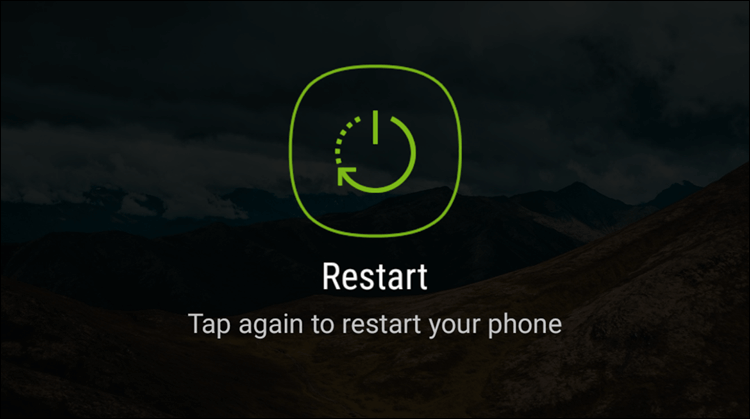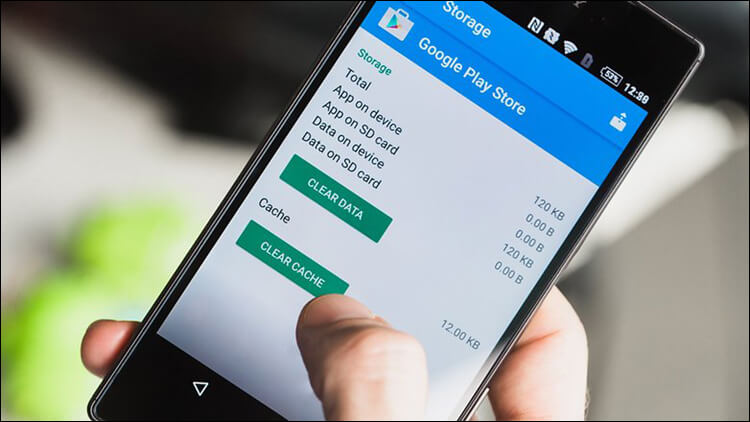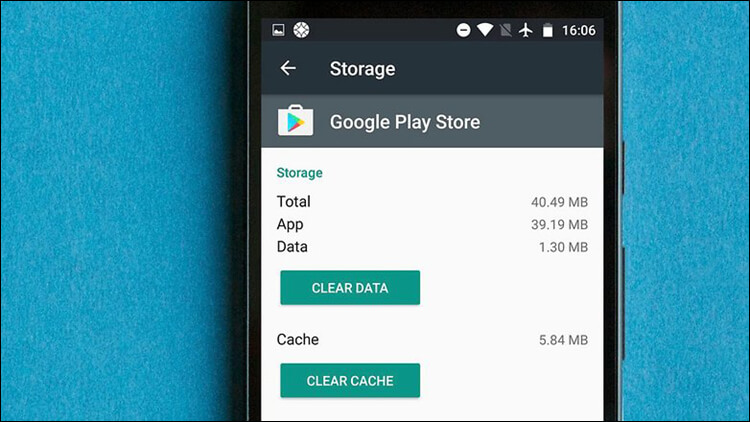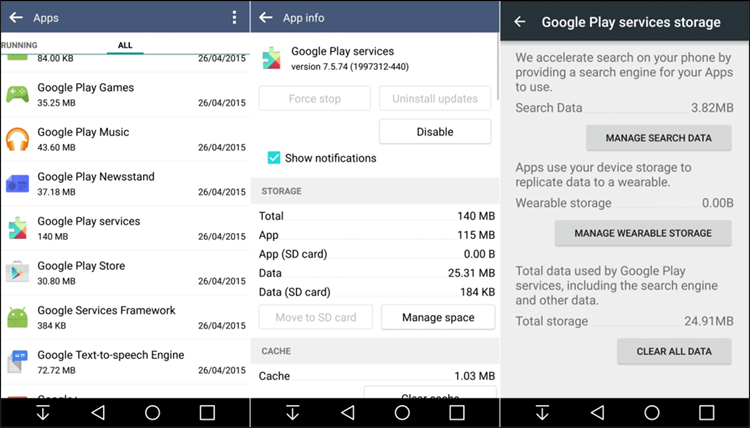كيفية حل مشكلة عدم الاتصال في سوق بلاي – ظهور خطأ No connection بعد فتح Google Play
مشكلة عدم الاتصال في سوق بلاي تعد من مشاكل مُستخدمي هواتف أندرويد الأكثر شيوعاً وإزعاجاً، حيث يكون الإنترنت متصل فى الهاتف بالفعل ومع ذلك لا يعترف متجر Play بذلك ويظهر لك الخطأ “No Internet Connection” فدعني أوضح لك بعض الطرق للتغلب على المشكلة.
مشكلة عدم الاتصال في سوق بلاي – لا يتوفر اتصال بالانترنت
حدثت مشكلة أثناء الاتصال بالخادم ، لا يوجد إنترنت حاول مرة أخرى، تأكد من تفعيل الواي فاي أو بيانات الهاتف وحاول مرة أخرى. جميعها أخطاء تظهر لك فى بعض الاحيان بعد فتح متجر Play من أجل تحميل تطبيق مُعين أو تحديث التطبيقات … أي غرض، ما يهم الآن إنك غير قادراً على فتح المتجر واستخدامه لأن المتجر لا يعترف بإتصالك بالإنترنت، رغم أنه متصلاً بل وربما تقرأ هذه المقالة من الهاتف ! . بشكل عام، إليك هنا 6 حلول مختلفة لمحاولة التغلب على هذه المشكلة.
قد يهمك ايضاً: حل مشكلة بيانات الهاتف لا تعمل ولا يمكن تشغيل النت على الاندرويد
اولاً:- إعادة تشغيل هاتفك
يمكنك حل مشكلة عدم الاتصال في سوق بلاي بخطوة بسيطة جدًا ألا وهي إعادة تشغيل الهاتف (Restart) بحيث يتم إعادة تحميل كل التطبيقات بما في ذلك Google Play ليتم معالجة الأخطاء والمشاكل التي تؤدي إلى منعك من استخدام التطبيق. إذاً، قم الآن بتجربة عمل إعادة تشغيل للهاتف وحاول مرة أخرى، إذا كانت هذه الطريقة غير فعالة، جرب الطرق الآتية.
ثانياً:- ضبط الوقت والتاريخ
عدم ضبط الوقت والتاريخ بشكل صحيح أو تبعاً للتوقيت المحلي أو العالمي، له تآثير على هاتفك ويجعلك تواجه مشاكل كثيرة جداً اثناء تصفح الانترنت وفتح التطبيقات. لذلك، لا مانع من أن يكون هذا هو سبب مواجه مشكلة “لا يوجد إتصال بالإنترنت” بعد فتح متجر Google Play، فقم بالتحقق من التوقيت الحالي للهاتف واعمل على ضبطه أو تفعيل الضبط التلقائي للوقت والتاريخ بالخطوات الآتية:
- افتح تطبيق الضبط – Settings.
- انتقل إلى قسم Data & Time.
- قم بتفعيل خيار Automatic data & time وتأكد من تفعيل الإنترنت حتى يتم ضبط الوقت والتاريخ تلقائياً.
ثالثاً:- حذف الذاكرة المؤقتة للمتجر
أي تطبيق لديك على الهاتف يستخدم الذاكرة المؤقتة، تلك الملفات التى يقوم التطبيق بتخزينها بمجرد تشغيلك له للمرة الاولى من أجل تسريع عملية الفتح في المرات القادمة. لكن مع الوقت، تتسبب الذاكرة المؤقتة فى مشاكل عديدة مثل عدم عرض الصور داخل التطبيقات، أو التطبيق لا يعمل تماماً، أو يعمل ولا يتصل بالإنترنت مثلما هو الحال حالياً مع متجر Google Play. لذلك، قم بإجراء الخطوات التالية لحذف الذاكرة المؤقتة الخاصة بالمتجر:
- افتح تطبيق الضبط – Settings.
- انتقل إلى قسم مدير التطبيقات أو التطبيقات – Apps.
- إبحث في هذا القسم عن التطبيق الخاصة بمتجر Google Play.
- أضغط على التطبيق، ثم فى صفحة المعلومات أنقر على قسم Storage.
- اضغط على زر Clear Cache.
رابعاً:- إزالة البيانات من جوجل بلاي
قمت بتجربة الخطوة السابقة ولم تنفع ؟ أمممم !! هناك حل آخر، قم بحذف بياناتك بالكامل من المتجر، بحيث يعود المتجر إلى حالته المثالية كما كان عند إعداد الهاتف بعد شرائه، فقم بنفس الخطوات السابقة لكن بدلاً من النقر على زر “Clear Cache” أضغط على زر “Clear Data” ثم قم بالنقر على زر Ok لتأكيد الأمر. فيما بعد، عند فتح متجر Play مجدداً، سيطلب منك إدخال الإيميل والباسورد لحساب جوجل الخاص بك، فينبغي أن يتم حل مشكلة عدم الاتصال في سوق بلاي بعد تسجيل الدخول.
خامساً:- حذف الداتا من تطبيق خدمات Google Play
تطبيق خدمات Google Play يُعد هو المساعد الخاص بكل تطبيقات جوجل وغيرها من التطبيقات الأخرى، فأي مشكلة تحدث لسبب ما إلى تطبيق خدمات Google Play، سيكون لها تأثير على كل تطبيقات جوجل الأخرى بما في ذلك متجر Play. الحل ببساطة الآن، هو حذف بيانات خدمات Google Play تماماً من الجهاز والبدء من جديد. وللقيام بذلك، ستقوم بنفس الخطوات السابقة حيث تضغط على تطبيق Google Play Services ثم تضغط على Manage space ثم اضغط على Clear All Data ليتم محو كل بياناتك من التطبيق. لاحقاً، يفترض أن يعمل متجر جوجل بلاي بدون مشاكل.
سادساً:- حذف حسابك من الهاتف
آخر حل لـ مشكلة عدم الاتصال في سوق بلاي، وهو قد يكون فعال معك ايضاً للتخلص من هذه المشكلة، هي حذف حساب جوجل الخاص بك من الهاتف ثم إعادة تسجيل الدخول مجدداً، ويمكنك تحقيق ذلك بعد تطبيق الخطوات التالية:
- انتقل إلى تطبيق الإعدادات Settings.
- ثم إلى قسم الحسابات – Accounts.
- الآن، أضغط على Google.
- سيتم عرض قائمة بالبيانات التي يتم مزامنتها، فأضغط على زر القائمة بالأعلى.
- اضغط من القائمة على Remove Account.
- اضغط على زر التأكيد (Remove Account) وبعدها سيتم إزالة حسابك من الهاتف.
قم بإعادة فتح متجر Play الآن وسجل دخول بنفس حسابك على جوجل.